四、关闭快速启动
关闭快速启动可能会造成电脑开机速度会慢一些,但是可以尝试一下。
首先我们打开控制面板,将查看方式修改为“大图标”,点击“电源选项”,如下图所示。
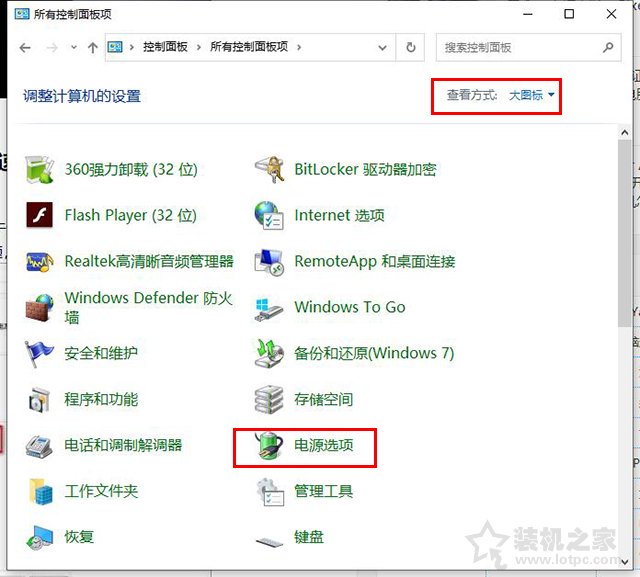
点击“选择电源按钮的功能”,如下图所示。
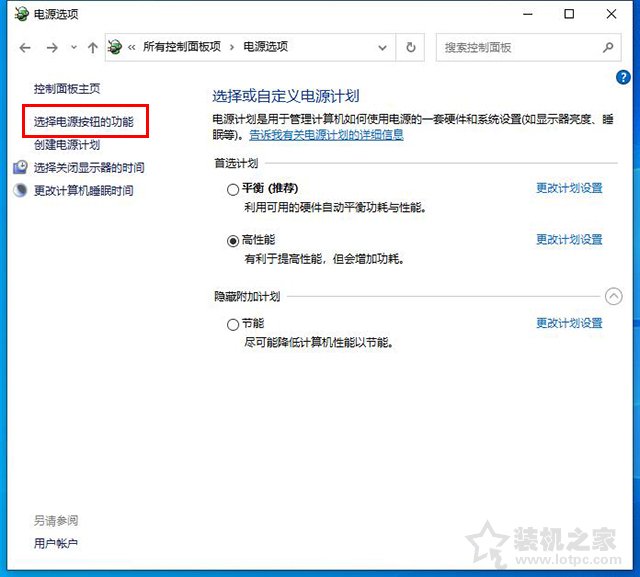
如果无法修改关机设置的操作,我们先点击“更改当前不可用设置”,如下图所示。
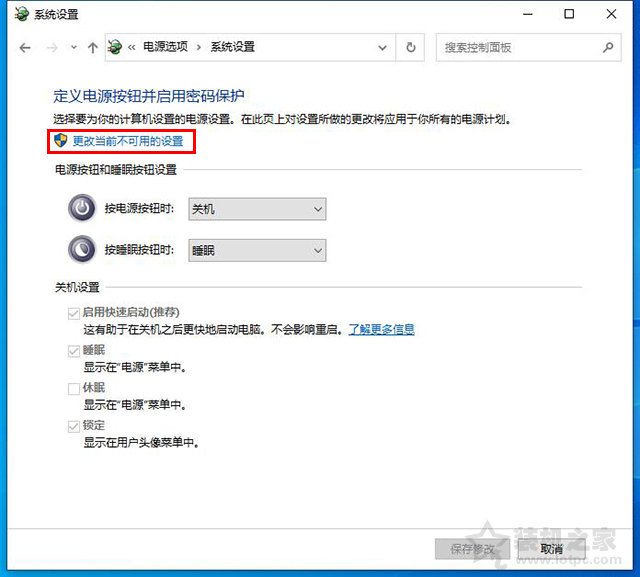
在关机设置中将“启用快速启动(推荐)”前面的勾选去除即可。

右键点击“开始”菜单,点击运行,在运行中输入“gpedit.msc”命令,点击确定。
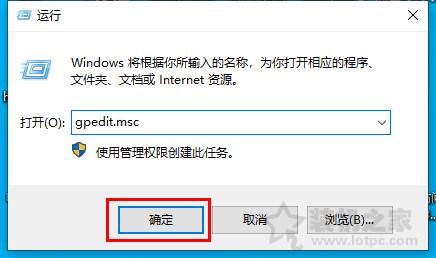
在左侧“计算机配置”中依次点开“管理模板”-“系统”-“关机”,在右侧窗口中找到“要求使用快速启动”双击进入。
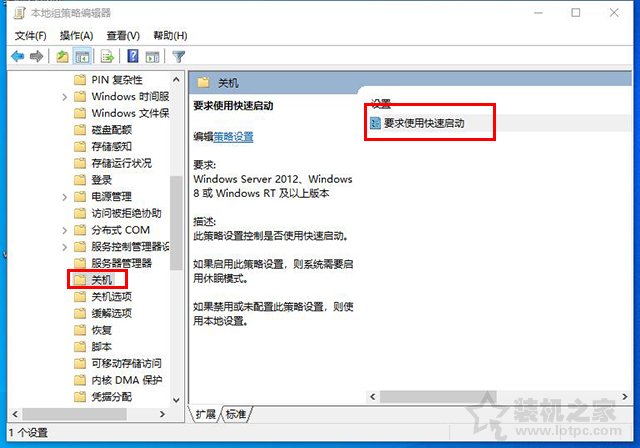
将要求使用快速启动选择“已禁用”后点击确定关闭。
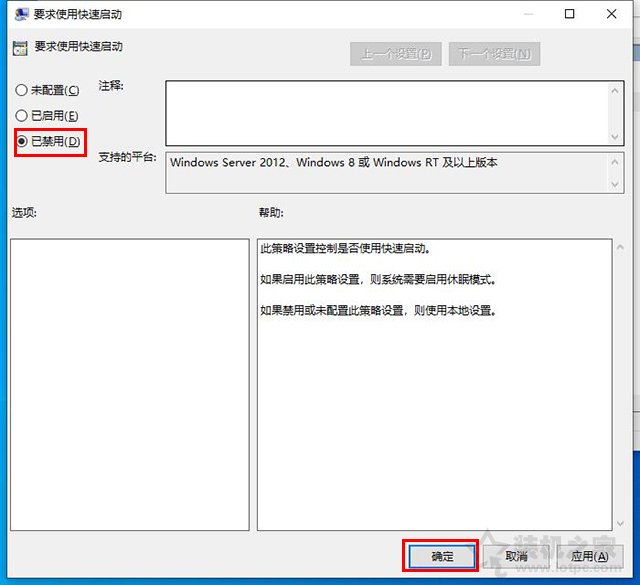
测试一下电脑是否可以正常关机了,如果不行继续以下的操作。
五、 第三方软件后台导致
第三方软件例如360、迅雷等软件导致的,具体可以看下任务管理器,到底是什么软件导致的内存占用高。
六、windows内存诊断解决内存占用率高
也可以通过开始菜单,windows管理工具,里面的windows内存诊断来针对性找到占用内存所在问题并解决。
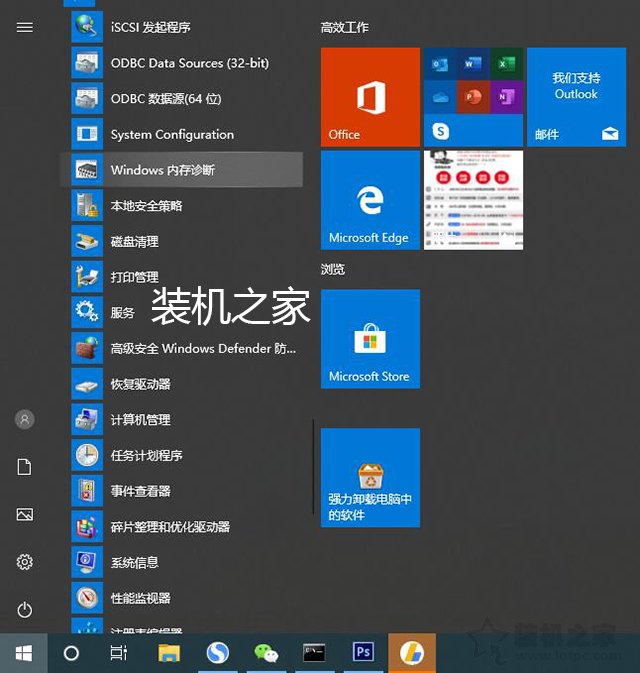

以上就是装机之家分享的Win10电脑内存占用率很高的原因和解决方法,由于内存占用率高原因很多,所以只有找到原因才可以解决这个问题,当然重新安装系统可以解决100%的问题,希望本文能够帮助到大家。






